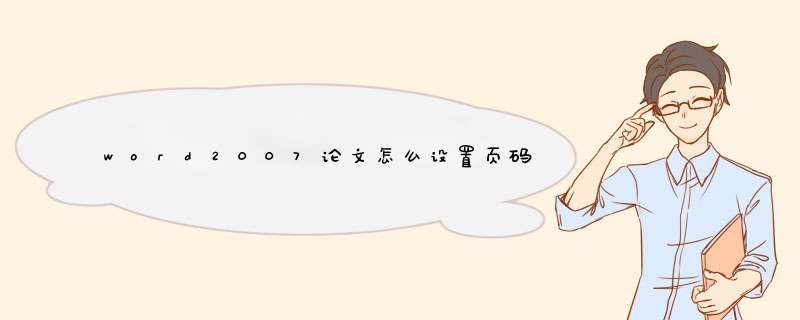
先把文件进行分节,然后在每一节里面根据需要进行插入页眉和页脚的 *** 作:
1、打开Word文档窗口,切换到“插入”功能区。在“页眉和页脚”分组中单击“页脚”按钮,并在打开的页脚面板中选择“编辑页脚”命令
2、“编辑页脚”命令
3、当页脚处于编辑状态后,在“页眉和页脚工具”功能区“设计”选项卡的“页眉和页脚”分组中依次单击“页码”→“页面底端”按钮,并在打开的页码样式列表中选择“普通数字1”或其他样式的页码即可
如果想在页眉中加页码, *** 作同上。
word2007从第二页开始设置页码的具体 *** 作步骤如下:
1、打开Word文档,文档已经设置了页码。
2、把光标移到第二页开头。
3、点击页面布局,页面设置分隔符的分节符,点击下一页。
4、双击第2页的页脚,进入页眉和页脚的编辑状态,点击工具栏设计链接到前一条页眉按钮。
5、点击插入页码,选择设置页码格式。
6、设置界面选择起始页码,将其设置为1,点击确定。
7、回过头看第一页,第一页的页码也是1,将第一页的页码删除即可。
8、删除之后,第一页没有页码编号,页码编号从第二页开始即可完成
。
欢迎分享,转载请注明来源:内存溢出

 微信扫一扫
微信扫一扫
 支付宝扫一扫
支付宝扫一扫
评论列表(0条)